2345PDF转换器将PPT转换为PDF方法
时间:2022-09-30 10:17:37作者:极光下载站人气:10
2345转换器软件可以将PDF文件转化为其他常用的格式文件,并且也能转换为图片的形式,此外,也可以将其他常用的格式文件转换为PDF,比如遇到PPT转换为PDF格式的情况,那么就可以使用2345pdf转换器进行转换,这款软件在转换时,主要看你转换的是什么类型的文件,有的文件在转换的时候有输出的格式供你选择,将PPT转换为PDF的话,是没有任何输出格式的,只需要将文件添加进来,然后根据自己的需要对转换后的文件选择一个保存路径就好了,下方是关于如何使用2345PDF转换器将PPT转换为PDF的具体操作方法,一起看看吧。
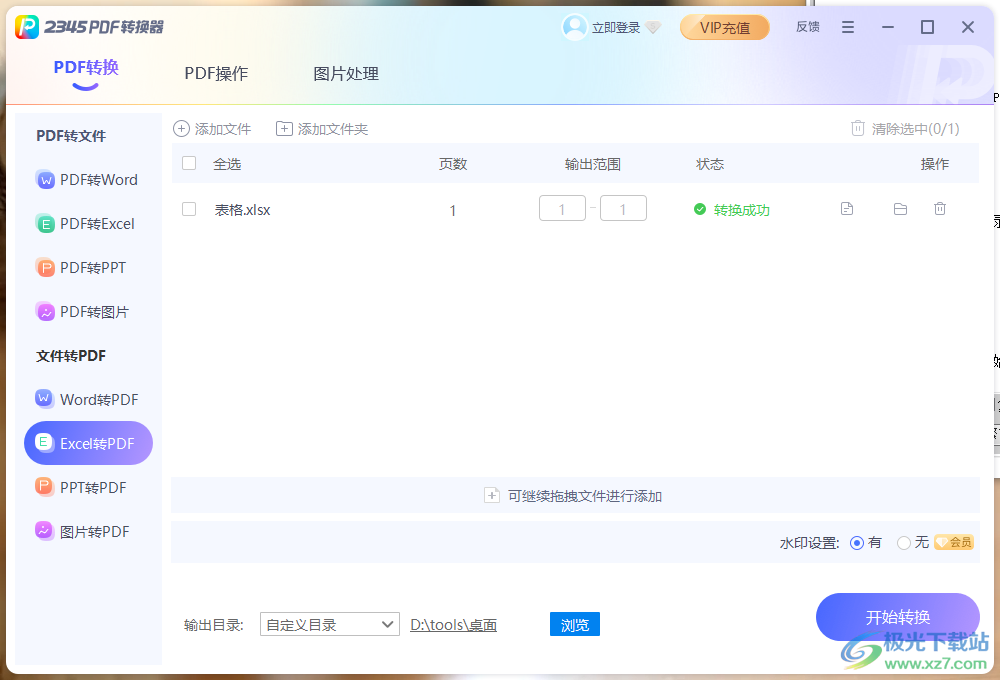
方法步骤
1.在【PPT转PDF】页面中,直接点击中间页面的添加文件将文件添加进来,或者将文件直接拖进来。
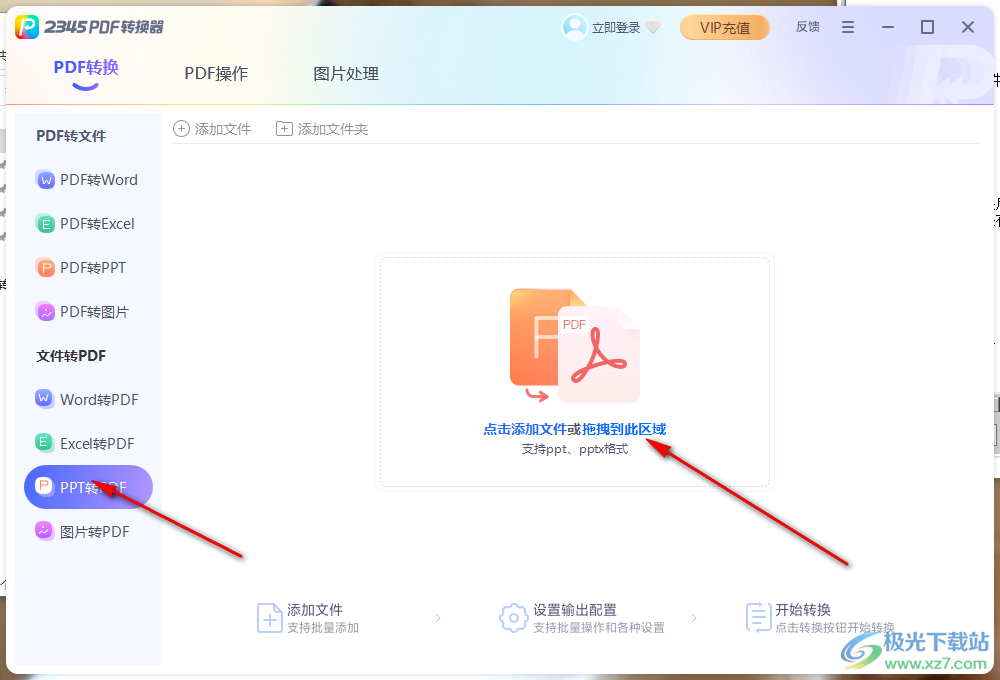
2.之后在页面的底部可以选择【自定义目录】,然后将鼠标移动到后面的【浏览】按钮,在页面打开的页面中选择合适的保存文件的路径,并点击【打开文件夹】。
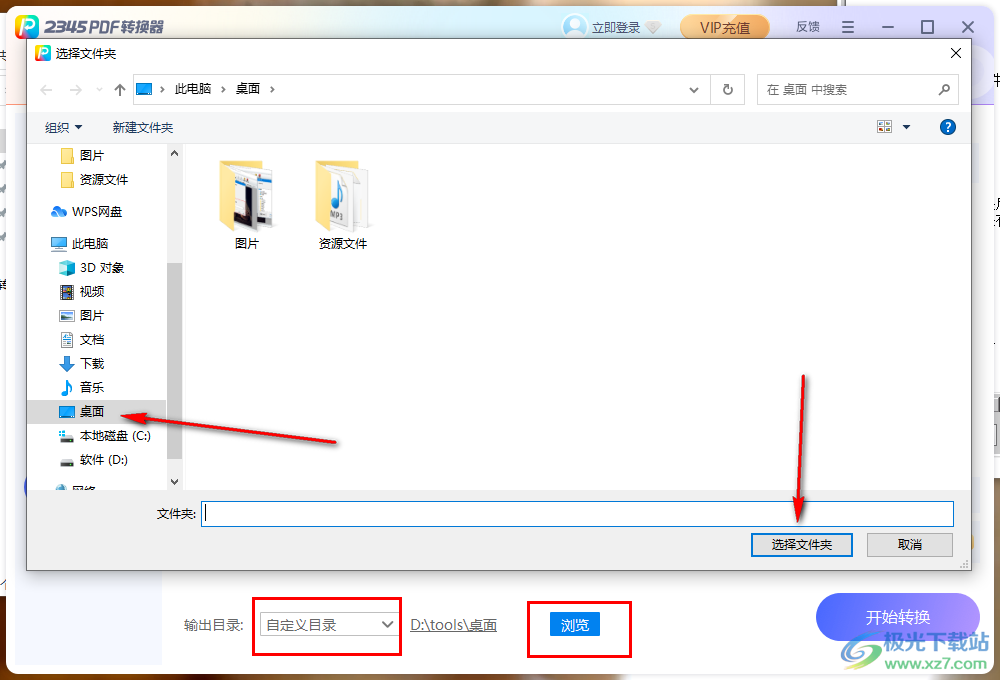
3.接着选择框右下角的【开始转换】按钮即可转换,转换完成后页面上方会显示【转换成功】的标志,如图所示。
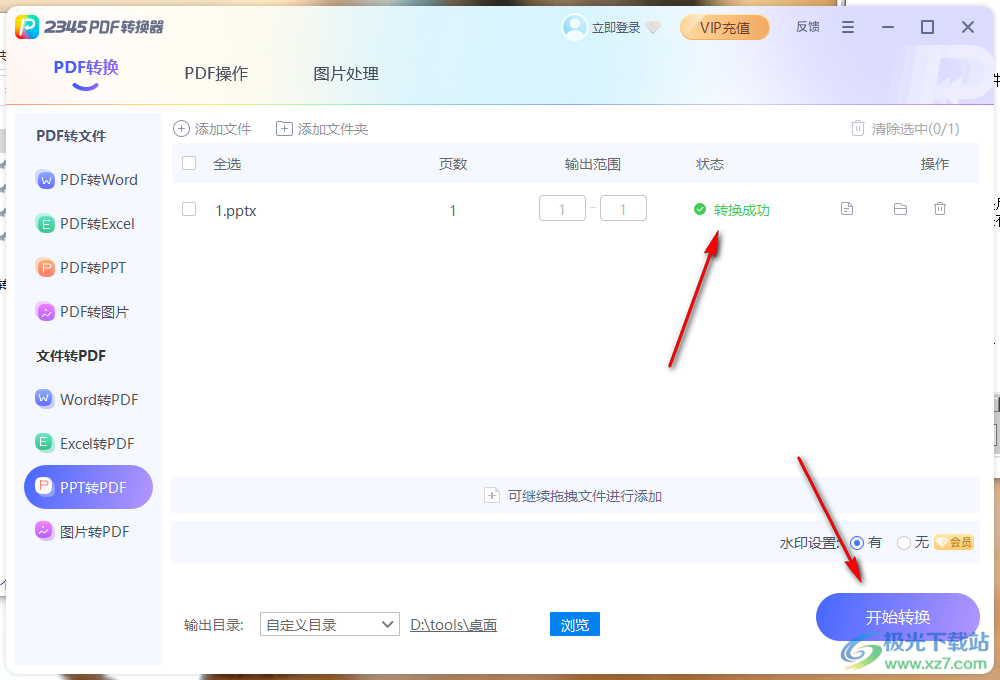
当我们遇到将PPT转换为PDF的情况,可以通过2345PDF转换器软件来转换,转换后的文件可以保存在自己喜欢的文件夹中,感兴趣的话可以试一下哦。

大小:654 KB版本:v2.6 官方版环境:WinXP, Win7, Win8, Win10, WinAll
- 进入下载
相关推荐
相关下载
热门阅览
- 1百度网盘分享密码暴力破解方法,怎么破解百度网盘加密链接
- 2keyshot6破解安装步骤-keyshot6破解安装教程
- 3apktool手机版使用教程-apktool使用方法
- 4mac版steam怎么设置中文 steam mac版设置中文教程
- 5抖音推荐怎么设置页面?抖音推荐界面重新设置教程
- 6电脑怎么开启VT 如何开启VT的详细教程!
- 7掌上英雄联盟怎么注销账号?掌上英雄联盟怎么退出登录
- 8rar文件怎么打开?如何打开rar格式文件
- 9掌上wegame怎么查别人战绩?掌上wegame怎么看别人英雄联盟战绩
- 10qq邮箱格式怎么写?qq邮箱格式是什么样的以及注册英文邮箱的方法
- 11怎么安装会声会影x7?会声会影x7安装教程
- 12Word文档中轻松实现两行对齐?word文档两行文字怎么对齐?
网友评论